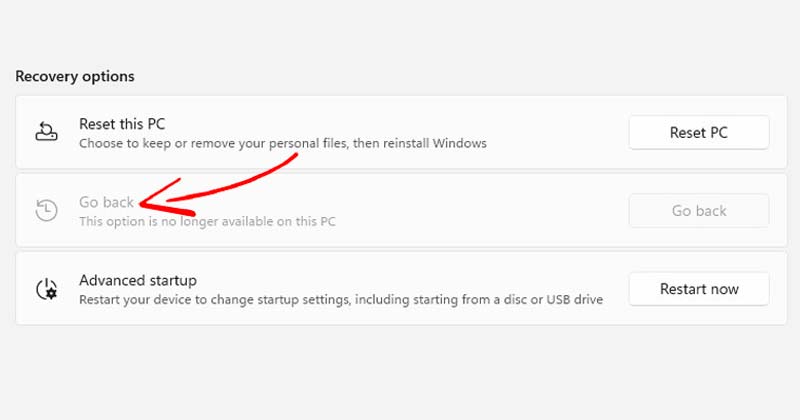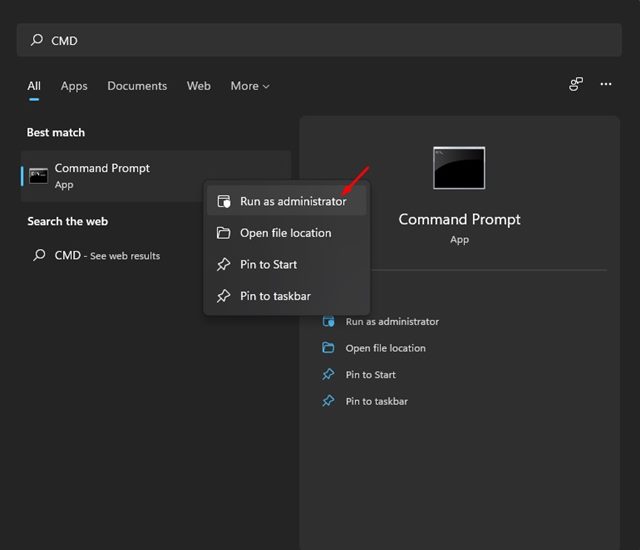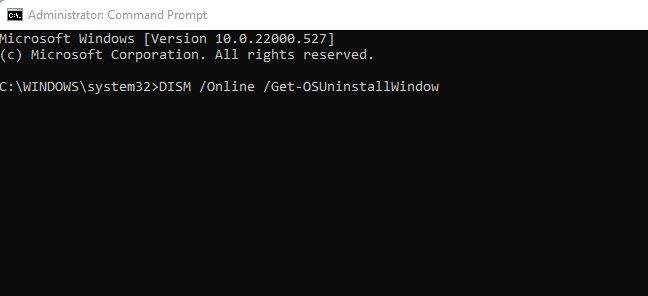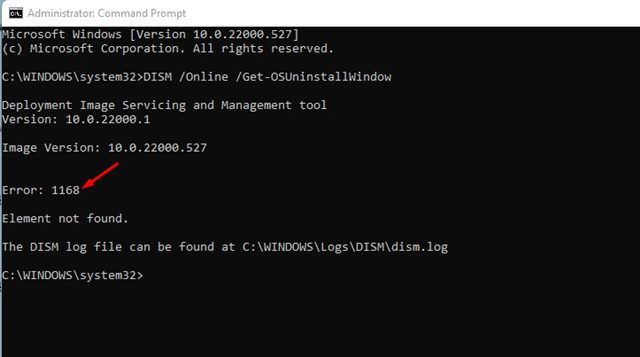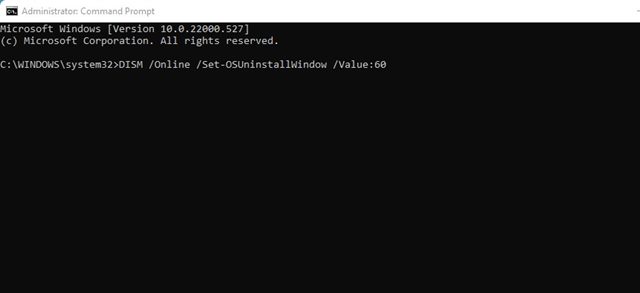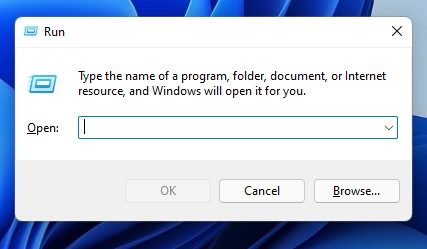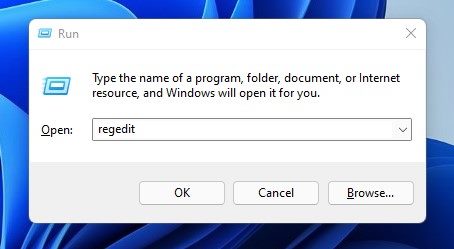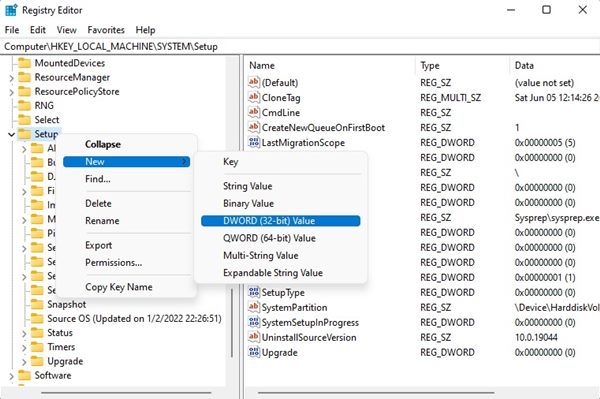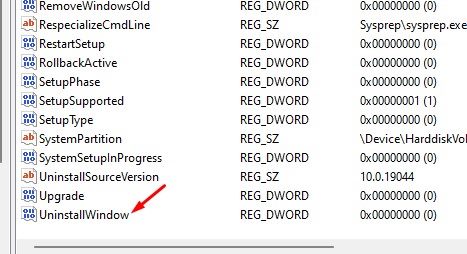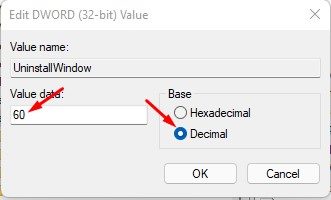Хотя Windows 11 уже вышла и предлагает множество интересных функций, она не полностью свободна от ошибок. Многие пользователи сообщали о проблемах со стабильностью и сбоях системы после установки Windows 11.
Такие проблемы в основном возникают, когда пользователи устанавливают Windows 11 на несовместимое оборудование. Поэтому перед установкой Windows 11 убедитесь, что ваша система соответствует минимальным системным требованиям.
Даже если ваш компьютер поддерживает Windows 11 и вы уже установили ее, в какой-то момент вы можете захотеть вернуться к Windows 10. Проблема в том, что Microsoft предлагает вам только 10 дней на откат обновления.
Для некоторых 10 дней может быть достаточно для тестирования новой операционной системы, но для большинства 10 дней — это очень мало. Итак, если вы хотите иметь больше времени для тестирования новой операционной системы от Microsoft, вам необходимо увеличить лимит времени отката.
Содержание
Как продлить период отката с 10 до 60 дней в Windows 11
Поэтому в этой статье будут описаны два лучших способа продлить 10-дневный период отката до 60 дней в Windows 11. Давайте проверим.
Важно! Если опция «Откат» неактивна или вы получаете ошибку 1168, у вас нет возможности вернуться к предыдущей версии Windows. Следуйте этому методу, только если у вас осталось 10 дней.
1) Увеличьте лимит отката через CMD
В этом методе мы будем использовать командную строку Windows, чтобы проверить и расширить лимит отката для Windows 11. Вот что вам нужно сделать.
1. Сначала откройте поиск Windows 11 и введите CMD.
2. Щелкните правой кнопкой мыши командную строку и выберите Запуск от имени администратора.
3. В командной строке введите DISM /Online /Get-OSUninstallWindow. Это покажет вам текущий лимит времени для отката.
4. Если период отката уже закончился, вы увидите сообщение об ошибке «Ошибка 1168 — Элемент не найден».
5. Если период отката еще не закончился, будет показано количество дней, доступных в вашей системе.
6. Чтобы продлить срок отката, необходимо выполнить команду — DISM /Online /Set-OSUninstallWindow /Value:Days
Важно! Замените «Дни» на количество дней, которое вы хотите продлить. Например, если вы хотите продлить его до 60 дней, вам нужно заменить «Дней» на «60». Последняя команда будет выглядеть так.
“DISM/Online/Set-OSUninstallWindow/Value:60”
Вот и все! Вы сделали. Это увеличит 10-дневный лимит отката до 60 дней в Windows 11.
2) Продлить период отката через реестр
В этом методе мы будем использовать реестр Windows, чтобы продлить период отката. Вот несколько простых шагов, которые вам нужно выполнить.
1. Сначала нажмите кнопку Windows Key + R на клавиатуре. Откроется диалоговое окно «Выполнить».
2. В диалоговом окне «Выполнить» введите regedit и нажмите кнопку «Ввод».
3. В редакторе реестра перейдите по пути: HKEY_LOCAL_MACHINE\SYSTEM\Setup
4. Теперь щелкните правой кнопкой мыши клавишу «Настройка» и выберите Создать >DWORD (32-бит) Значение.
6. Назовите новое значение «UninstallWindow». Затем щелкните правой кнопкой мыши значение UninstallWindow и выберите Изменить.
7. В поле «Значение данных» введите 60, если вы хотите продлить срок отката до 60 дней. Затем в поле «Основание» выберите «Десятичный».
8. После этого нажмите кнопку ОК и перезагрузите компьютер.
Вот и все! Это продлит период отката до 60 дней в Windows 11.
Продлить 10-дневный период отката в Windows 11 довольно легко. Мы поделились двумя способами: вы можете использовать любой из них, чтобы продлить период отката с 10 дней до 60 дней в Windows 11. Если эта статья вам помогла, обязательно поделитесь ею с друзьями. Кроме того, если у вас есть какие-либо сомнения по этому поводу, сообщите нам об этом в поле для комментариев ниже.